DTS200技术手册Word格式.docx
《DTS200技术手册Word格式.docx》由会员分享,可在线阅读,更多相关《DTS200技术手册Word格式.docx(119页珍藏版)》请在冰豆网上搜索。
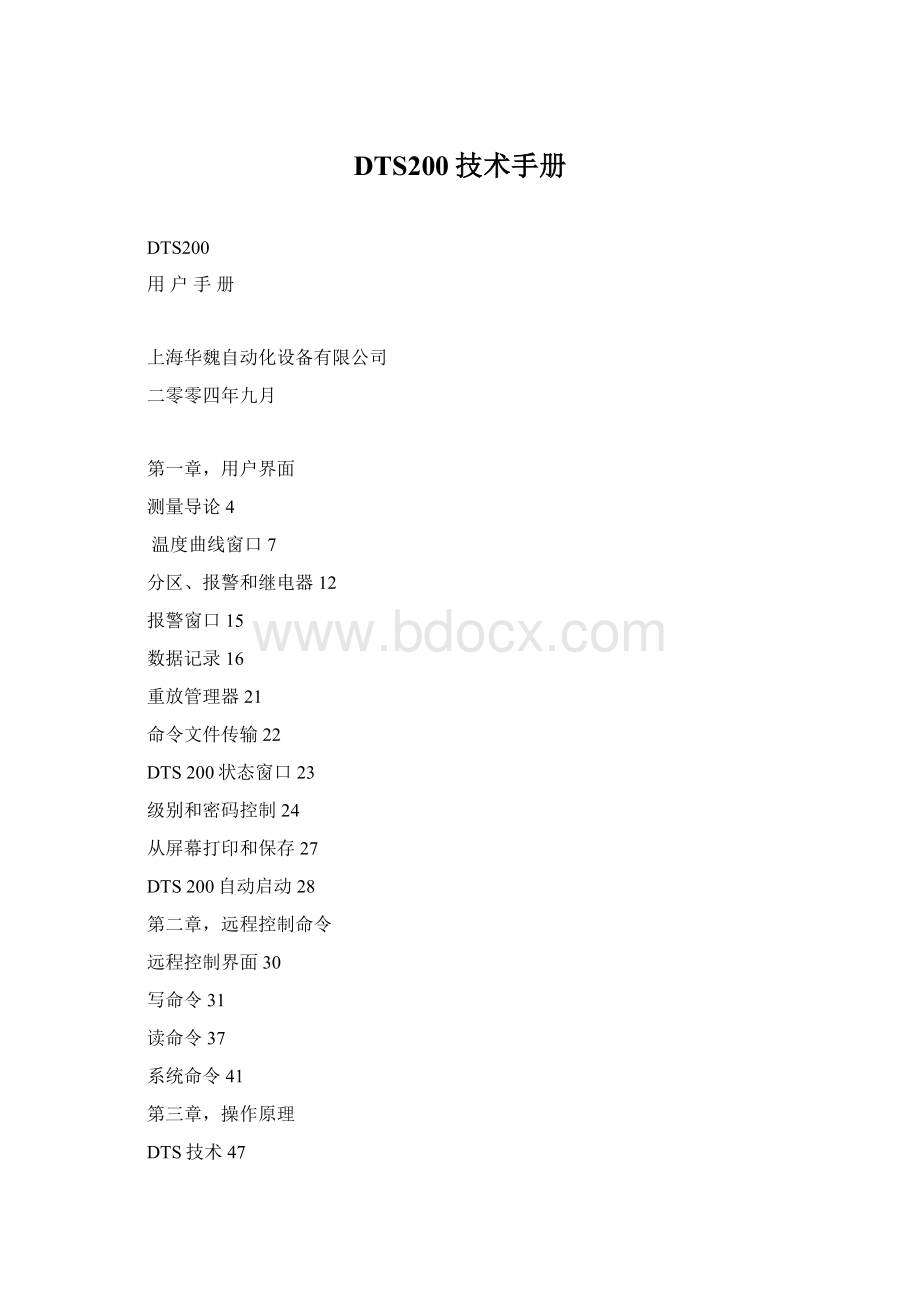
DTS200是作为一个独立于操作系统的系统而设计的,能够通过一个串行端口和/或继电器输出来提供详细而精确的测量数据。
DTS管理器配置软件具备的功能可以允许该系统用作温度测量的工具,来提供诸如温度曲线图、分区显示及数据存储等信息。
输出
该系统具有两个RS232串行端口用于通信。
串行端口1
与一台遥控电脑结合使用,来将设置命令发送到DTS系统,并从该系统接收温度曲线、分区、报警及信息数据。
关于详细的通信协议描述,请参阅附件A,命令协议。
串行端口2
如果用户选择了Modbus协议选项,则用来提供分区和报警数据。
继电器
标准的系统配置支持32路继电器输出。
显示
该系统面板上有4个指示灯
ALARM
用于显示火灾报警信号,此灯亮时,代表有报警信息。
SENSORFAULT
用于显示光缆故障,此灯亮时,代表光缆出故障,如断裂。
SYSTEMFAULT
用于显示机器故障,此等亮时,代表机器出现故障。
POWER
电源指示灯
测量导论
操作概述
测量温度的任务及随后的分区和报警数据的生成,都是由DTS200设备来控制和完成的。
用户界面在将配置命令传输到DTS200系统、显示DTS200内部的计算结果及为了进一步分析(如果需要)而将结果存储到磁盘上等过程中,只是扮演了一个从属的角色。
DTS200用户界面有两个用途:
✧设置DTS系统的命令传输
✧对从DTS200返回的数据信息进行显示和译码。
对于命令的传输,用户界面是通过多个菜单组合来实现的,并通过“指示和点击”技术来选中菜单中的参数来完成,并且有纯文本格式(如命令串)的输入选项。
DTS信息在电脑内部进行处理,以最适合的格式来显示和/或存储数据。
测量质量
通过增加测量时间能够改善测量质量(温度噪声),该方法只不过是通过增加入射信号的取平均次数来改善信号噪声比。
DTS200将会用默认测量时间(通常为最快测量时间)来开始测量温度,该默认值大约是7秒,这取决于要显示的传感光缆的长度。
分区
DTS200的主要功能是测量温度分布,然而,很多应用不需要数量巨大的数据呈现在长距离的温度曲线图上。
为了简化数据输出,沿温度曲线图编制成许多分区是能够实现的。
一个分区将输出代表沿光纤的最大温度值、平均温度值或温度变化率值的单个文本值。
同时,也能通过编辑设置分区来提供报警,如果分区的值超出任何设定的报警等级,就会产生一个报警信息并/或激活继电器。
各分区可以相互交叠,但不能超出光纤长度范围。
存储数据
DTS200存储
DTS200在主板上有一个小存储区,仅仅是用来存储一定数量的报警测量和系统错误信息。
自动启动
DTS200自动启动
DTS200存储系统当前运行的配置参数,如果电源出现故障,在供电恢复后,该系统将会以相同的方式(与断电前)继续进行测量。
在主板上有一个小存储区,仅仅是用来存储一定数量的报警测量和系统错误信息。
运行参数和测量配置被存储在FlashEPROM(参见Auto-startingtheDTS200)。
EPROM-可擦可编辑只读存储器
测量配置
基本DTS200管理器应用程序
要使DTS200运行,就必须对一系列的配置参数命令进行设定编辑。
DTS管理器有三种方法来把这些命令下载到DTS200系统:
✧直接通过菜单驱动的选项
✧通过命令器窗口运行单独的命令
或…
✧对于批处理文件利用命令文件传输程序(参见CommandFileTransfer)。
对传输到DTS200的命令,将会返回到系统状态任务栏一条相应的信息,来确认该送出的命令。
系统状态任务同时还提供当前测量状态和计时,及DTS200和电脑之间的通信状况。
建立通信
选择DTS200管理器图标来运行DTS200管理器应用程序。
通过选择系统菜单的CommsOn选项来完成通信。
DTS200状态窗口
DTS200状态窗口通常位于屏幕的底部,并将在DTS200管理器启动时自动打开。
其主要用途是来监测与DTS200的通信和测量过程交替出现的信息。
命令器程序
命令器有非常简单的菜单结构:
文件、发送和帮助。
在文件菜单下现有的文本文件,默认设置有一个.cmd扩展名,能够被载入到命令器的工作区。
用户可以在命令器的工作区中键入DTS200的命令串。
可以键入包含说明行的一系列的DTS200命令串;
说明行必须以星号开头。
用CTRL+CR来输入一个回车符。
从一个文件装入命令
要从一个文件装入命令,选择文件,打开.cmd。
传输文件对话框弹出。
传输命令
要传输命令:
1)加亮选中文本命令串。
2)点击发送菜单。
如果没有文本被加亮,用户将被提示确认所有命令器工作区的内容要被依次发送出。
注意:
如果用户不能确定该文件的全部内容,应该单独的选中要发送的命令,或应该用简单的文本编辑器(如记事本)生成一个只包含需要的命令的新文本文件。
存储命令
用剪贴板把命令传送到记事本应用软件:
1)激活Windows提供的记事本(一般在附件组中)
2)加亮命令器中的文本
3)复制到剪贴板(CTRL+C)
4)通过任务列表移动到记事本(ALT+TAB)
5)从剪贴板粘贴到记事本(CTRL+V)
6)用记事本的文件菜单来保存所要的文件(ALT+F,ALT+A)
温度曲线窗口
温度曲线窗口用来显示DTS产生的温度曲线轮廓图。
缩放菜单
温度曲线轮廓可见的显示需要解码,从DTS返回的每次测量的实际数据包含成千上万个点,这将超出屏幕的分辨率。
由于在显示的过程中分辨率会有损失,并不是所有的热点被立即显示出来。
重复放大能够使用户把感兴趣的区域隔离出来,以进行更接近的研究。
缩放菜单提供了五个选项:
放大
通过结合使用鼠标指示器和鼠标右键,来完成放大。
具体操作如下:
1)在显示窗口中,将鼠标指示器放在一个点上。
2)按下鼠标右键,然后拖动指示器产生一个方框,覆盖住需要的区域。
3)释放鼠标右键来完成放大。
被选中的区域在屏幕刷新后,将填充整个显示窗口。
通常在这一点要重新设定显示比例,参见ZoomUserDefined。
选择缩放,放大…菜单选项,将弹出一个带有缩放指示的信息窗口。
用户定义缩放
用户定义缩放和用户定义…是两个相互结合在一起来使用的两个选项,参见用户定义。
该功能应在放大后立即使用。
它重新调整画面上Y轴的显示比例,显示所选曲线图上最大点之上10%至最小点之下10%。
这就能确保所选取的曲线图有最大的清晰度。
用户定义缩放的功能同时可以通过工具栏上的用户定义缩放按钮来实现。
1)只有在用户定义选项中设定了自动标定Y轴的前提下±
10%的比例放大才发挥作用。
2)不管是否启用用户定义放大功能,在X轴上的范围都保持不变。
用户定义
用户定义…选项允许Y轴自动放大所选曲线图上最大点之上10%至最小点之下10%,或者放大到用户自己定义的范围。
该选项可以用来对两个或更多的曲线图进行比较。
以下是改变比例设定的操作步骤:
1)选择缩放,用户定义…。
选择窗口尺寸对话框弹出。
2)如果自动标定Y轴选项框已标记(是默认设置),反选该选项。
3)输入所需要的设定值,并按OK按钮(图中所示为5800到6300)。
4)
选择缩放,用户定义缩放。
现在,曲线图将按照所设定的比例重新显示。
虽然显示比例范围只用ADC计数来设定,但它将以相当于ADC计数是所有单位来界定画面的显示范围。
缩小
该选项的功能是,在最初所选的显示比例下,查看温度分布曲线图。
缩小的功能同时可以通过工具栏上的缩小按钮来实现。
完全缩小
该选项的功能是,将整个曲线图调整到可以显示的区域内,以给出一个整体趋向视图。
游标菜单
游标是构成显示画面整体的一个组成部分,并由一个十字准线来表现。
游标的移动和十字准线的长度可以通过游标菜单来控制,该菜单提供了五个选项。
利用游标菜单可以将所有的选项切换到On或Off。
勾号=On,无勾号=Off。
显示游标
将游标显示切换到On或Off。
水平线
将游标水平线延伸到整个显示画面宽度上。
垂直线
将游标垂直线延伸到整个显示画面高度上。
跟踪
在按下鼠标左键的同时,沿温度分布曲线水平地跟踪鼠标指示器。
它抓住每一个数据点而不管显示的是哪一个距离数值。
自动-跟踪
自动跟踪任何一个数据点,并更新显示所跟踪的数据点。
它跟踪鼠标指示器的方法与跟踪的一样。
具有代表性地,游标用来测量曲线图上的特征点,例如,热点的顶点和下降边缘的中间点。
跟踪和自动-跟踪设置是互相排斥的。
选择自动-跟踪将自动反选跟踪。
单位菜单
该菜单允许选择显示画面X和Y轴的单位。
所有的选项通过切换来开或关。
勾号=开,无勾号=关。
单位的选项为:
Ø
摄氏度(℃)
开氏度(K)
华氏度(°
F)
ADC计数(模拟数字转换器计数)
以上设置是互相排斥的。
选择了其中的一个设定将自动反选其他的选项。
距离的选项为:
米
选项菜单
为了编辑显示画面,选择选项。
选项对话框弹出。
它提供了显示或隐藏的性能:
坐标轴
网线格
信息栏
工具栏
它还提供了一个显示信息历史记录的方法。
它能显示或隐藏坐标轴。
利用单位菜单来改变坐标轴的值,利用缩放,用户定义…来设置Y轴的范围。
利用选项,坐标轴来切换到开或关,勾号=开,无勾号=隐藏。
它能显示或隐藏网线格。
利用选项,网线格来切换到开或关,勾号=开,无勾号=隐藏。
显示信息栏
信息栏直接在工具栏下方显示。
如果工具栏没有显示,它将直接显示在菜单栏的下方。
它提供一般的状态信息。
利用选项,显示信息栏来切换到开或关,勾号=开,无勾号=关。
默认设置为关。
工具栏直接显示在菜单栏的下方。
该选项利用选项,工具栏来切换到开或关,勾号=开,无勾号=隐藏。
默认设置为开。
参见Toolbar。
信息历史记录
要显示信息历史记录,选择选项,信息历史记录…。
信息历史记录窗口弹出。
从DTS接收到的所有曲线图显示信息栏的信息,按照反年代顺序依次列出。
这是一个大小固定的窗口,它没有相关联的初始化设置.ini文件。
该窗口只有通过利用OK按钮来关闭。
帮助菜单
帮助菜单仅仅提供选项关于…。
当被选中时,将有一个关于版权和版本信息的窗口弹出。
曲线图窗口有自己的工具栏,来帮助用户利用一个更加容易说明数据的方法来设置显示。
该选项利用选项,工具栏来切换到开或关,勾号=显示,无勾号=隐藏。
默认设置为显示。
它还可以利用工具栏的“关闭”按钮来隐藏。
它在曲线图窗口的菜单栏下显示。
提供了以下工具按钮:
缩小(返回到上一级坐标)切换轨迹游标(开/关)
用户定义缩放切换网线格(开/关)
切换坐标轴(开/关)关闭工具栏
工具栏用来补充菜单栏中的选项,它与菜单里的某些选项是完全一样的。
如果屏幕空间非常稀缺,被工具栏占用的空间可以通过将之隐藏来收回。
分区、报警和继电器
DTS200的核心功能是测量温度分布。
许多实际应用不需要或不能用数量巨大的数据呈现在长距离的温度曲线图上。
为了简化这些数据,可以配置一个分区来提供简单的文本输出。
通过编程来设定一个分区沿曲线的开始点和结束点,并提供在该分区内的一个二级计算。
每个分区将输出一个代表在该分区内最大温度、平均温度或温度变化率的值。
如果这些值超出任何一个设定的报警等级,就会产生一个报警信息,该超出点的位置也将会被输出。
各分区也可以相互交叠。
分区设置
一个分区是通过一个能经过命令器被发送到DTS的简单的命令来产生的。
所有位置规定的单位是米。
一个分区是根据它的识别号、开始位置、结束位置和处理方式来确定的。
该命令用来在一条温度轨迹线上设置一个分区。
命令:
WRIZON=n,x,y,z
其中:
n=0到199之间的分区号
x=该分区开始位置,单位米
y=该分区结束位置,单位米
z=该分区如下所列的类型:
AV=平均值分区,该分区类型将显示在指定区域里的所有点的平均温度值,并还将显示这些点的标准偏差。
MAX=最大值分区,将显示在该分区里测得的最大温度值,并还将以米为单位显示相对于该区开始位置的最大温度点的相对位置。
MIN=最小值分区,将显示在该分区里测得的最小温度值,并还将以米为单位显示相对于该区开始位置的最小温度点的相对位置。
ROR=温升率分区,将以℃/分钟为单位,来显示温度最高点的温度变化率。
1)该功能只有在测量时间少于15秒时才有效。
输出的位置是该分区内温度最高点的相对于该分区开始位置的相对位置。
2)该功能在当温度下降时,能给出负值。
为了避免触发报警,将该分区的报警下限设定为一个绝对值大的负值,如-200℃/分钟。
ROF=温降率分区,将以℃/分钟为单位,来显示温度最高点的温度变化率。
输出的位置是该分区内温度最低点的相对于该分区开始位置的相对位置。
2)该功能在当温度上升时,能给出正值。
为了避免触发报警,将该分区的报警下限设定为一个大的正值,如+200℃/分钟。
OFF=关闭该分区的处理。
例子:
WRIZON=1,25,50,MAX
该命令设定1号分区开始于25米,结束于50米,报警类型为最大温度值区。
响应:
‘分区n1,起始位置=n2,结束位置=n3,类型=n4’
分区类型:
1=平均值分区
2=最大值分区
3=温升率分区
4=关闭分区
5=最小值分区
6=温降率分区
报警设置
报警是根据它的分区识别号(该识别号使报警附属于某个分区)、报警下限值、报警上限值和重复次数来确定的。
该命令用来对特定的分区设置以℃为单位的报警温度值。
无效的设定999,999,1将会关闭该分区的报警运行。
WRIALM=n1,n2,n3,n4
n1=分区号(0到199)
n2=报警下限值,低于该值(单位℃)将会触发报警。
n3=报警上限值,高于该值(单位℃)将会触发报警。
n4=重复次数,在报警输出触发之前,连续的达到报警条件的次数。
WRIALM=1,10,30,1
该命令将设定1号分区的报警下限值为10℃,报警上限值为30℃,重复次数为1次。
‘分区=n1,报警下限=n2,报警上限=n3,重复次数=n4’
错误响应:
‘收到的命令无效’+已发送的命令串
继电器配置
通过利用分区识别号和继电器号,来把该继电器连接到一个分区。
该命令用来设定当一个分区达到报警状态时,一个被指定的继电器被触发。
一个继电器可以被一个以上的区域触发,但一个区域却只能触发一个继电器。
WRIZRL=n1,n2
n1=分区号
n2=连接到该分区的继电器号(2到最大继电器号)。
最大继电器号可以是6、14或22,这将取决于是否安装了1、2或3号继电器板。
0号和1号继电器分别用于系统故障和光纤故障输出,不可用于报警输出。
WRIZRL=2,7
该命令将7号继电器配置给2号分区。
‘分区=n1,继电器=n2’
‘继电器超出范围’
报警窗口
报警窗口最初是隐藏的。
当收到一条报警信息时,它自动被转化为可见的,并强制性的弹出在DTS管理器窗口的上面。
该窗口将发出嘀嘀声并闪动,直到通过选择收悉按钮来确认收到该报警,或者按空格键来确认。
该报警窗口将包含所有已出现的报警信息列表。
报警窗口还显示光纤断路报警。
当探测到光纤断路时,该窗口将增加一个新的菜单栏。
该菜单栏将显示光纤发生了断路,并提供断点在光纤上的位置。
如果出现第二个断点,该点的位置也将在同一个菜单栏中显示。
断路探测栏具有一个单独的收悉按钮,只有通过鼠标来点击确认。
文件菜单把报警信息记录到一个用户定义的文本文件,以备以后查阅。
隐藏菜单允许用户在确认当前报警后,把报警窗口发送到后台隐藏起来。
选项菜单提供了一个允许用户编辑窗口显示的过滤器,来只显示查看与特殊应用相关的部分报警信息。
每一条报警信息包含如图所示的数据组,可以通过点击适当的选项框来选中或反选。
数据记录
DTS200管理器具备把数据记录到硬盘驱动器的功能,以便于诊断。
可供记录的数据可以是以温度曲线图形的格式,其中温度曲线上的每一个测量点可以被记录下来。
还可以是以简单的ASCII码(美国信息互换标准代码)的格式,所有编辑的区域数据能够被记录下来。
记录数据重放
图形数据
通过图形记录器记录的数据,能够利用重放管理器软件(参见ReplayManager)来进行重放。
重放管理器采用与DTS管理器软件非常相似的显示功能。
为了实现快速记录和重放,文件格式是以DTS图形数据作为基础的。
区域数据
通过区域记录器记录的数据,将以‘通常的’ASCII码字符串的格式保存,其中的时间、日期和区域数据是通过列表来界定的。
可以通过多种不同的方式来读取这些数据,如文字处理软件、电子数据表、数据库等。
图形记录
图形记录器存储所有通过DTS200,发送到DTS管理器的温度曲线图形。
为了有效的利用磁盘空间,数据都是以二进制的格式来存储的。
记录器在第一磁盘驱动器存满或失败的情况下,具有把数据记录到指定的第二驱动器的功能,使用网络驱动器就会碰到这种情况。
当存储媒介发生自动改变时,用户将会被告知。
同时还具有间隔一定时间关闭记录文件,并用不同的文件名打开一个新文件的功能,来限制记录文件的大小。
数据记录器在相临的数据写入之间关闭记录文件。
这样就能确保在供电出现故障时,记录文件不是打开的,因此不会丢失数据。
开始进行记录
要开始‘开放式’图形记录:
1)
选择View,ProfilesLog…
要使记录开始执行,自动执行批处理文件autoexec.bat必须包含:
SETTZ=GMT0,日期格式必须是24小时时钟,DD/MM/YYYY。
图形记录器对话框弹出。
2)
按Selectfile(s)…按钮。
由于这是开放式记录,无须输入终止时间/日期。
3)
选择文件对话框弹出。
4)按Browse按钮。
5)记录到文件对话框弹出。
6)选择适当的目录。
7)键入所需的文件名。
8)按OK按钮
文件名将会出现在选择文件对话框中。
9)
如果需要,利用下列信息来建立起记录到第二驱动器。
利用第二数据记录文件滚动条,来选择启用或不启用第二文件,它具有以下选项:
None-仅记录到第一位置。
Temporary-如果第一数据记录文件已满或经过x次重试后记录失败,数据记录器将尝试第二数据记录文件。
但当准备下一个图形记录时,记录器将再次尝试第一记录文件,并在每次测量继续这个程序。
Permanent-如果第一数据记录文件已满或经过x次重试后记录失败,数据记录器将把数据记录到第二数据记录文件。
记录到第二数据文件将会持续下去,直到文件存满或记录失败为止,然后数据将被再次记录到第一文件。
如果选择了Temporary或者Permanent,图形记录器对话框提供额外的选项:
No.OfRetrys-应用于第一和第二数据记录文件(仅当第二文件被选中时)。
数据记录器将在经所设定的重试次数写入数据失败后,决定该文件是不能得到的。
ErrorMessages-应用在当数据记录文件已满时,显示的信息。
None-将不显示任何信息。
Timed-错误信息将显示一段时间,或一直显示到用户确认。
Acknowledged-错误信息将一直显示,直到被用户确认。
10)按OK按钮,返回到图形记录器对话框。
已选中的文件名将会出现在页眉的标题栏。
11)按OK按钮。
记录对话框弹出。
只要该对话框保持打开,记录将会持续进行。
12)要停止记录,只要关闭记录对话框即可。
自动存储
在图形记录器对话框中选择Autostorage,这样就能够实现间隔一段时间关闭记录文件,打开一个具有不同名称的新文件的功能。
这样就限制了文件的大小,来改善文件的管理。
可以编辑的时间间隔频率,以天为单位来设定。
系统的默认设置频率是一天。
当选择了一个文件名(最大8个字符)时,前6个字符将会被当前的日期自动覆盖。
例如,如果用户在02/03/00提供了一个名为abcdefgh的文件,它将被格式化为020300gh.bin,那一天所有记录的数据将被添加到该文件。
该文件将在当天午夜自动转换到030300gh.bin。
顺序时间
它以秒为单位来输入,代表两次成功的记录之间的最小时间。
在经过设定的顺序时间后,下一次发送到DTS200管理器的测量数据将被记录下来。
测量次数
它设定被送到DTS200管理器的轮廓图个数。
如果该值不能正确的反映发送的测量数,数据可能丢失。
如果一条温度分布曲线和一条NTS轨迹在运行,该值要设定为2。
对于单条轨迹线,该值设定为1(为系统默认设置)。
开始记录,时间和日期
默认设置为当前的电脑时间。
接受默认设置将会导致在新的测量被送到DTS200的同时记录该数据。
停止记录,时间和日期
默认设置是保留为空白。
接受默认设置将会导致数据一直被记录,直到轮廓记录器被关闭或存储介质已满时为止。
如果所有的存储介质已满,用户应尽快选择一个新介质或停止记录。
一旦记录文件被设定好,轮廓图记录器状态窗口就会弹出来。
该窗口显示数据记录的状态、每一个磁盘驱动器的剩余空间和记录文件的状态。
被记录的文件名显示在标题栏。
记录文件在记录过程中,通过选择存储菜单中的第一或第二记录文件,来改变存储文件。
通过关闭窗口来停止数据记录。
分区记录
分区记录器设置与轮廓记录器的方式完全一样。
当选择要记录的分区个数时需要特别注意。
如果要记录的分区个数不等于实际由DTS200产生的分区数,可能会导致不可靠的分区记录。
分区信息将以纯文本格式被写入一个文本文件。
该文件将包含日期、时间、分区名、测量所得值和所对应的位置。
重放管理器
重放管理器包含在一个单独的应用程序中,提供了把先前已经记录到磁盘的温度分布曲线图进行重放的功能。
温度分布曲线图的重放,利用一个在外观和功能上与DTS管理器完全相同的窗口。
用户可以根据需要设定